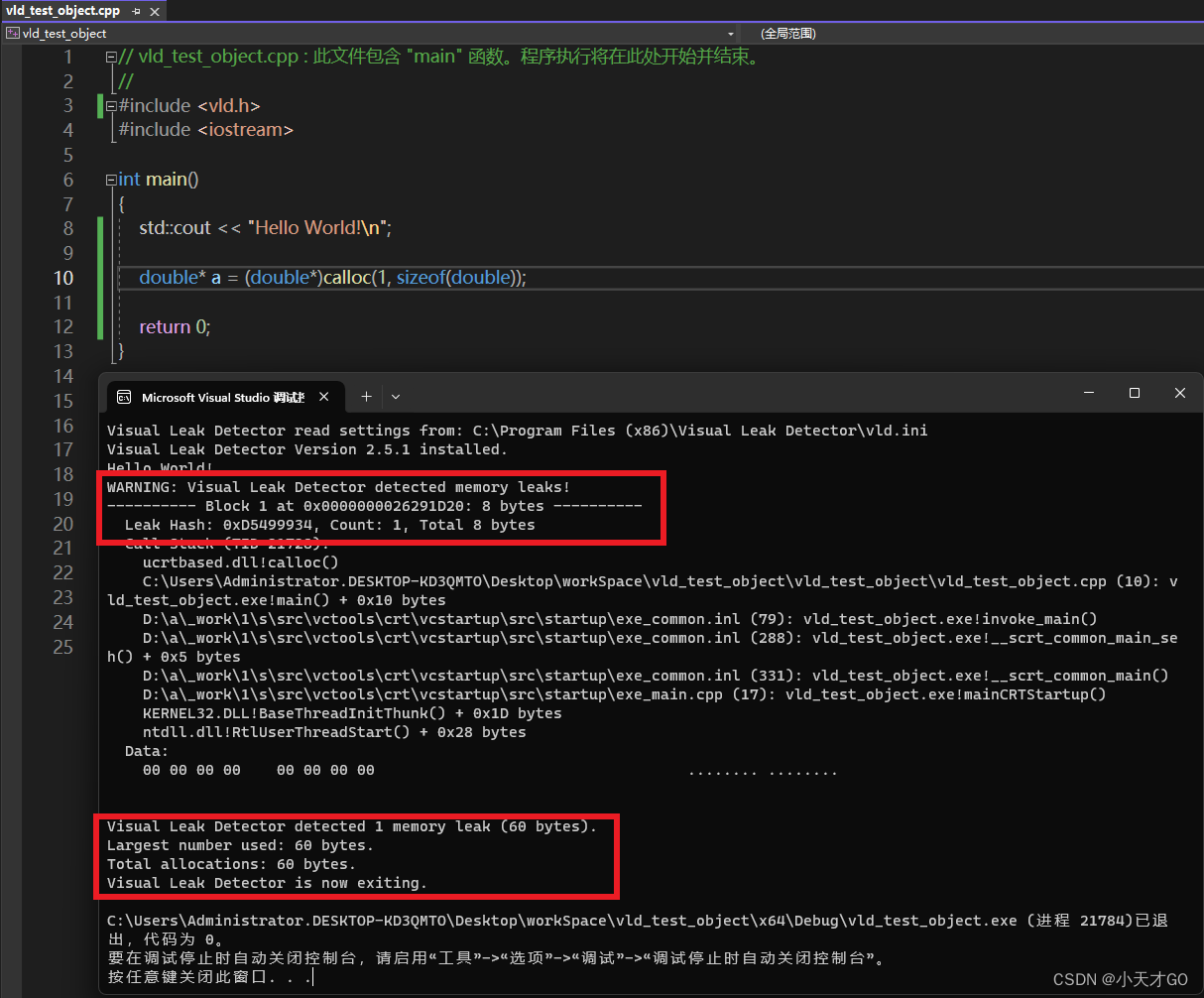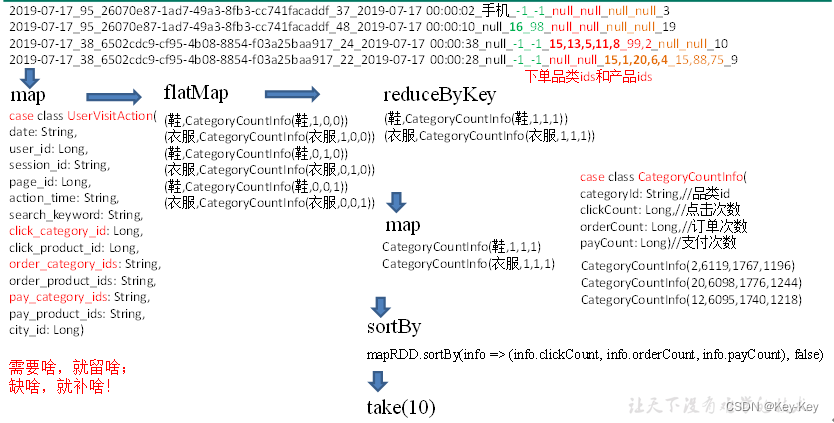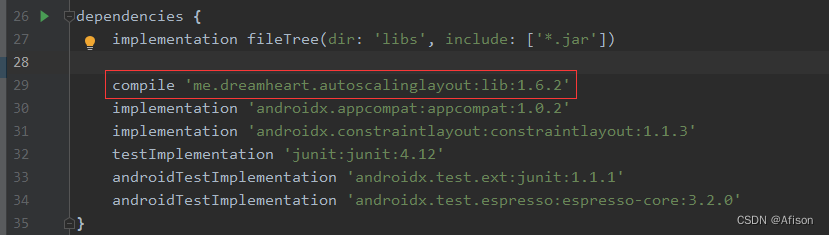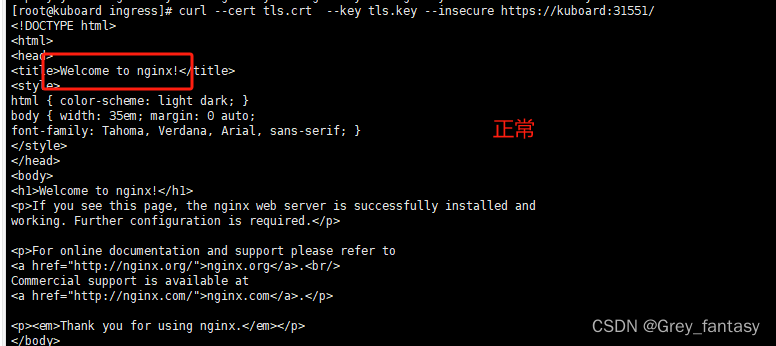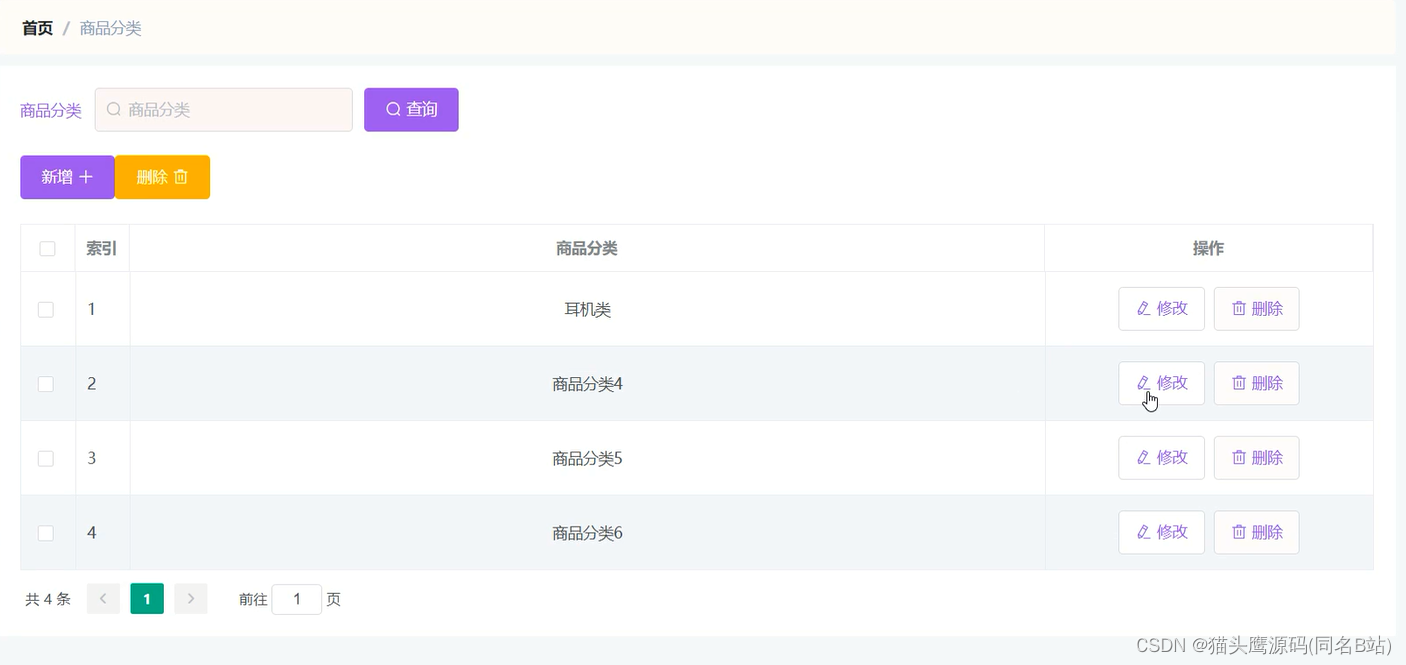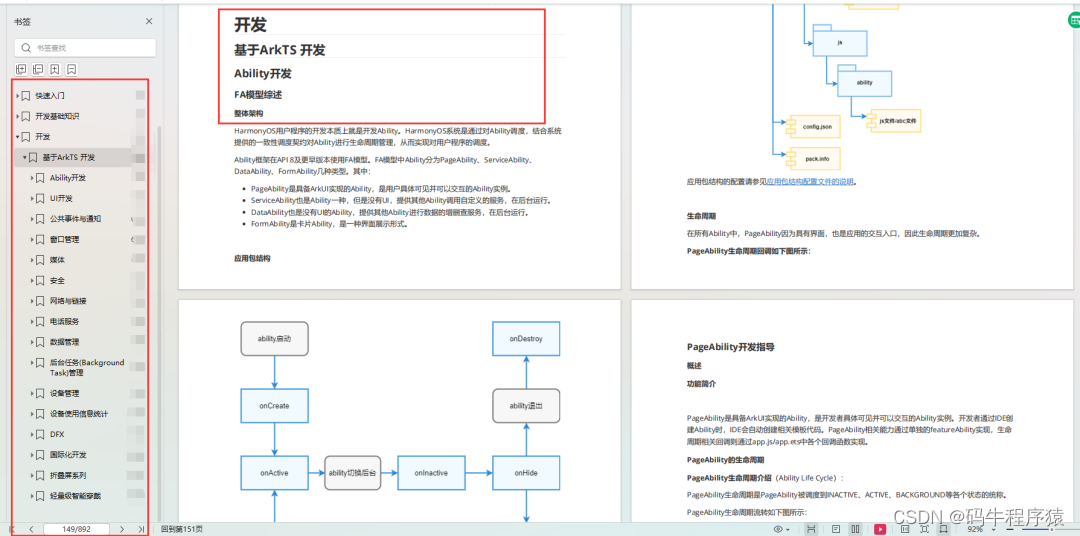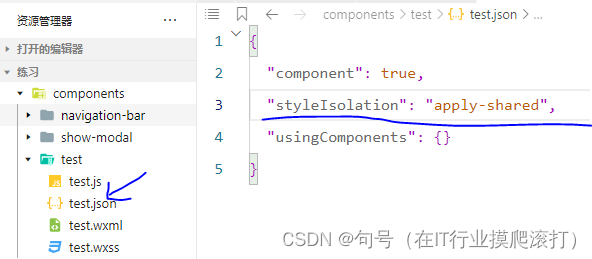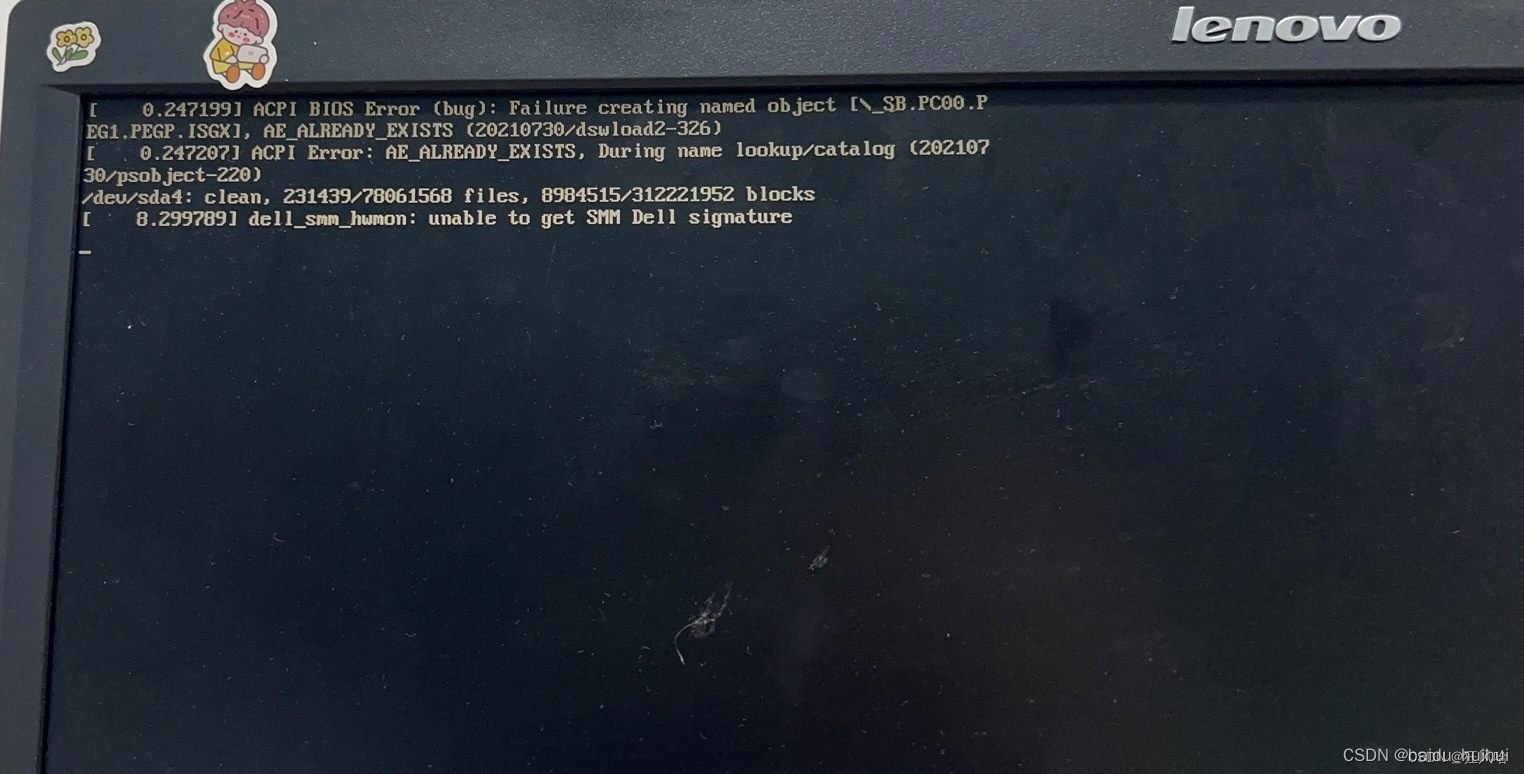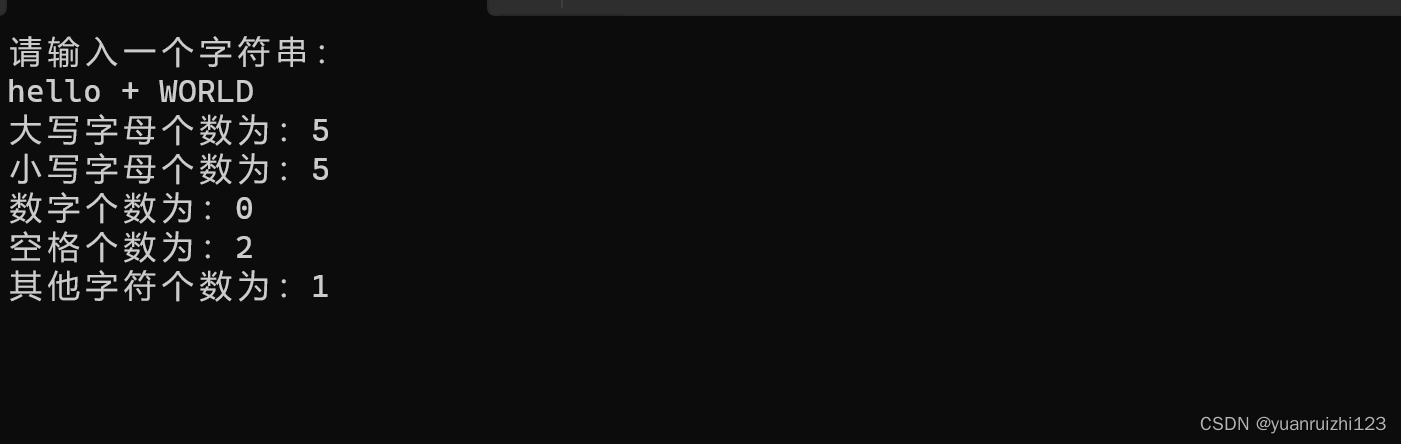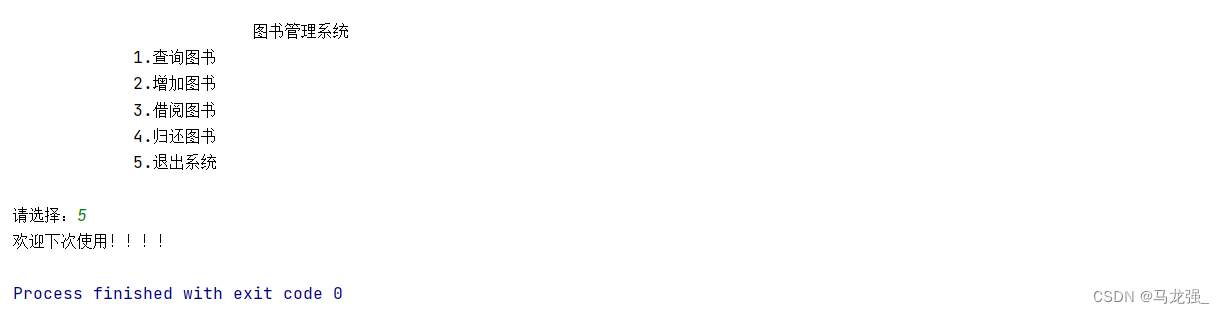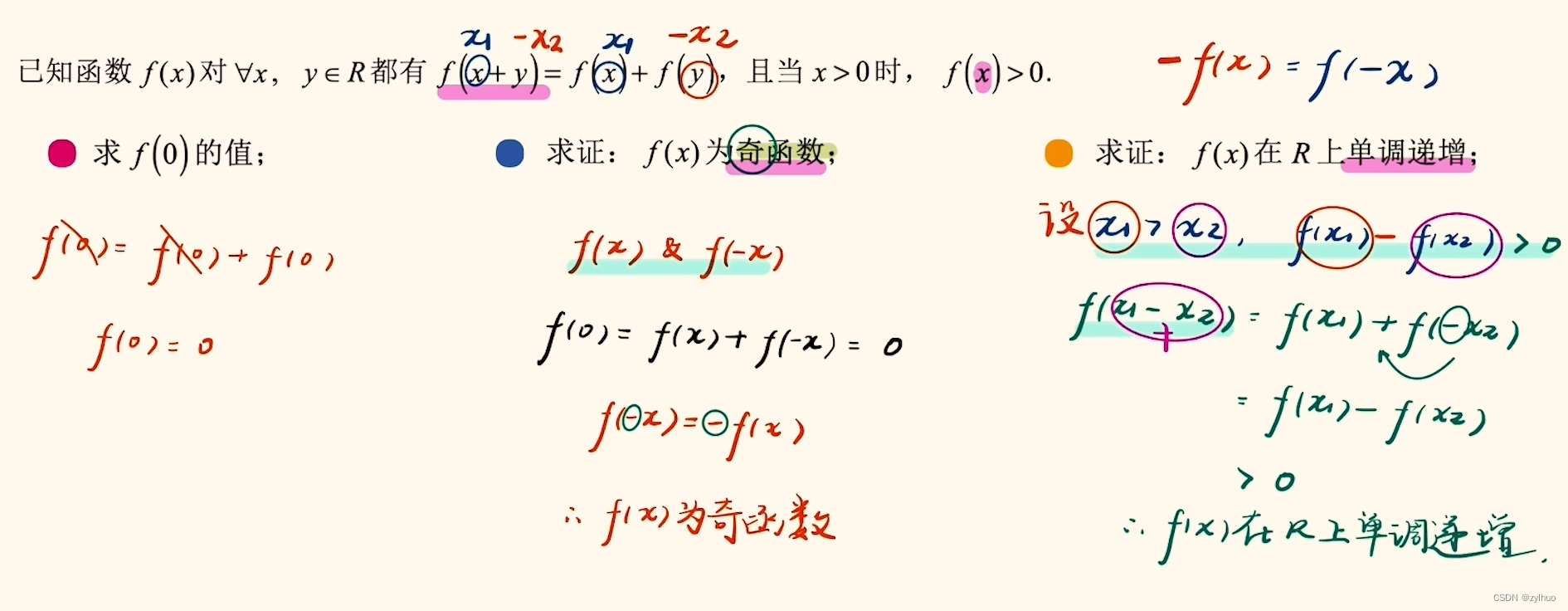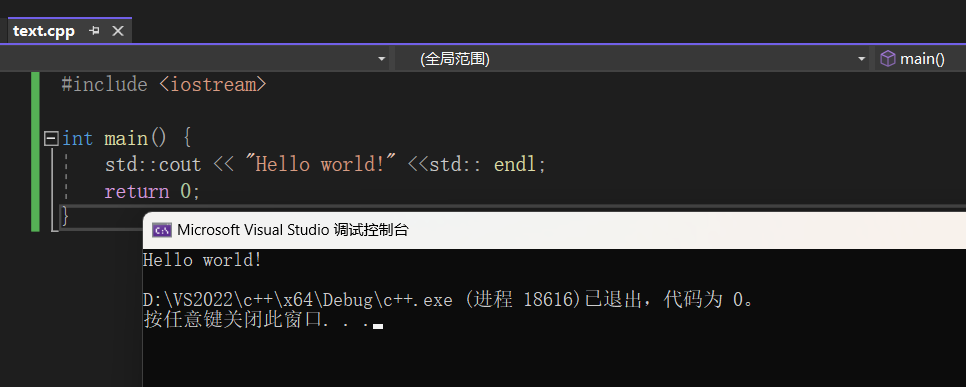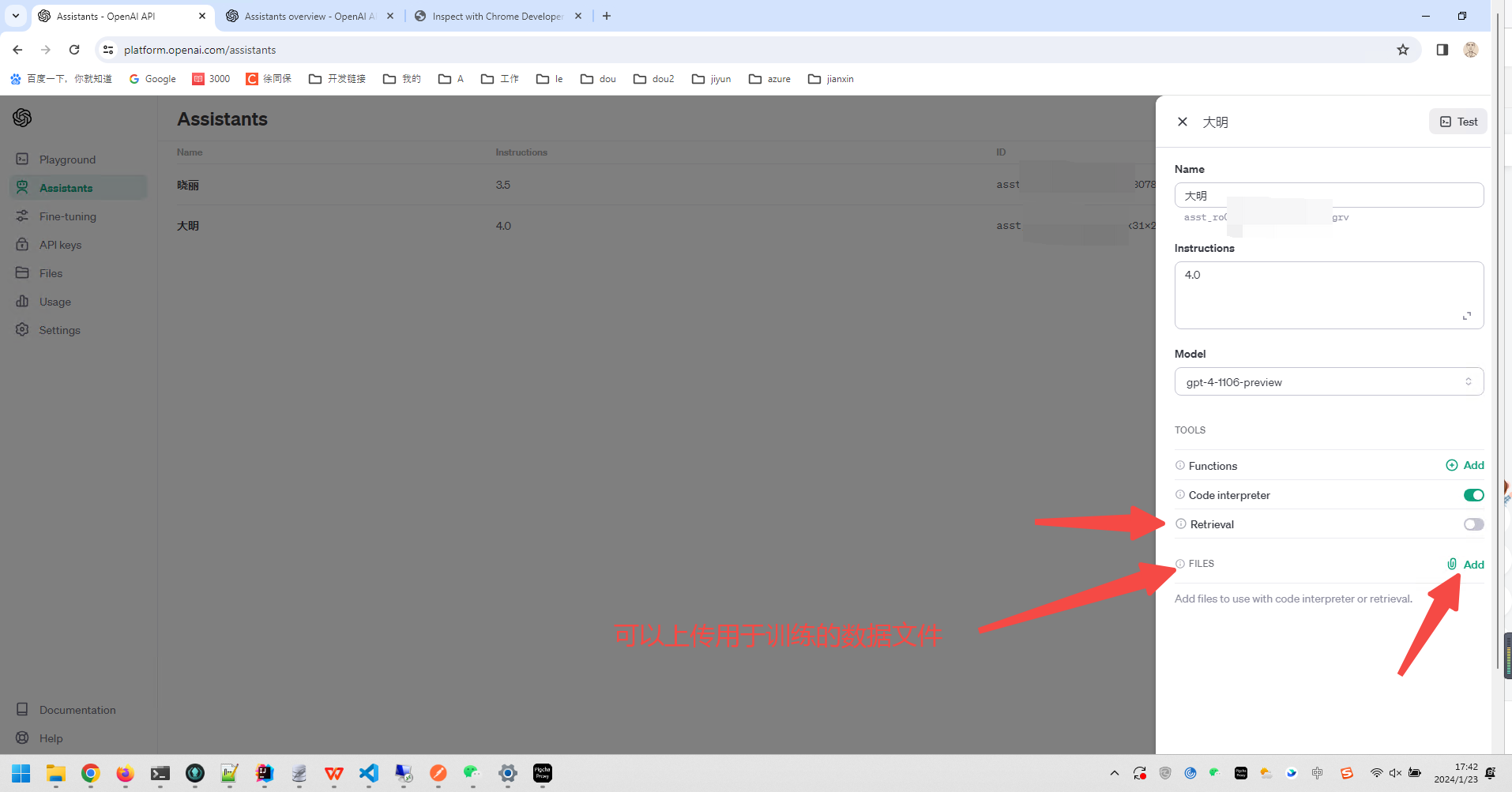目录
- 一.vld工具下载
- 二.vld应用安装
- 三.visual studio2022环境配置
- 四.visual studio2022 vld内存检测测试
一.vld工具下载
Visual Leak Detector github链接: https://kinddragon.github.io/vld/
下载直达链接: https://github.com/KindDragon/vld/releases/tag/v2.5.1
下拉至网页最低端,下载红色框选安装应用程序
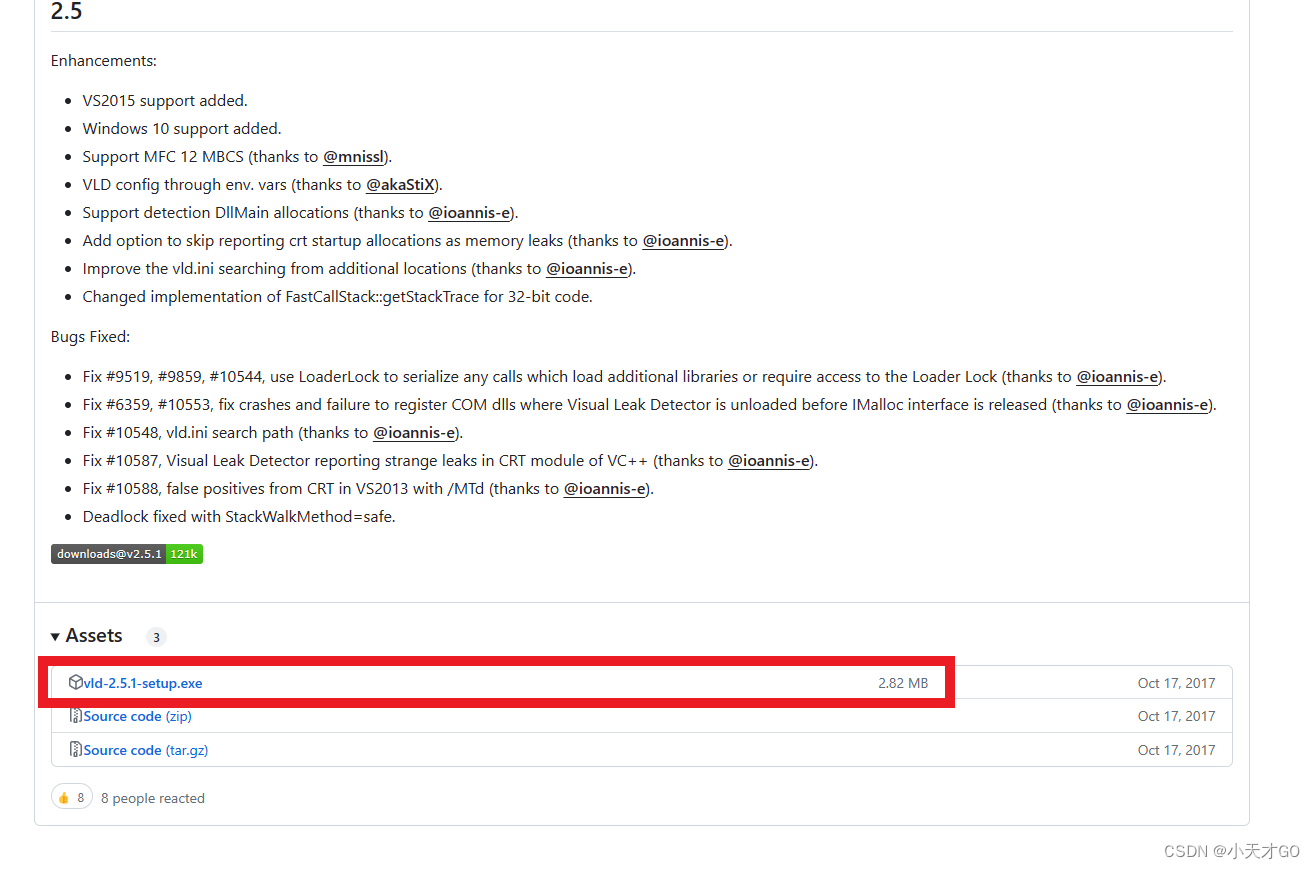
二.vld应用安装
1.从下载路径中,找到vld-2.5.1-setup.exe应用程序,双击打开。

2.进入vld内存泄漏检测工具安装欢迎页面。点击“Next”。
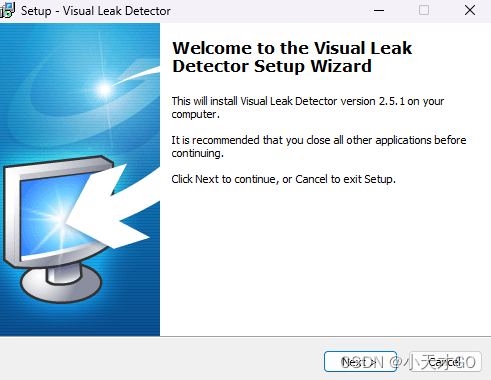
3.选择“I accept the agreement”按钮同意协议,点击“Next”。
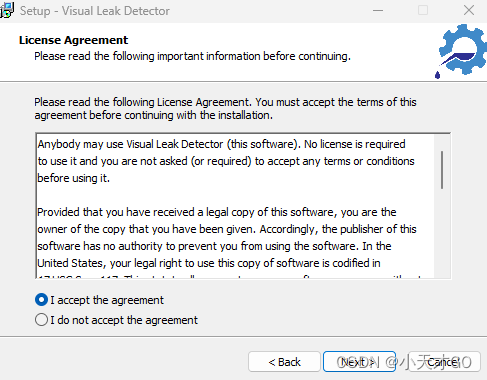
4.选择vld安装路径,建议默认路径,没多大没必要改,在此选择默认。点击“Next”。
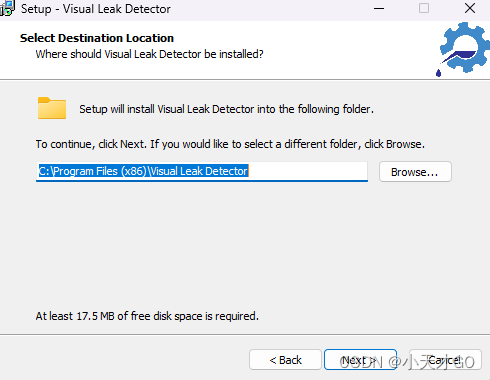
5.确认路径信息,点击“Next”。
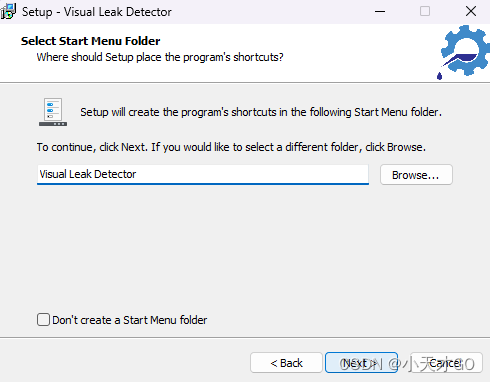
6.选择是否配置环境变量,安装到的vs版本,在此选择默认,即使想要安装的vs版本超过vs2015,也不用管,目的是安装上之后剪切.h文件和.lib文件。点击“Next”。
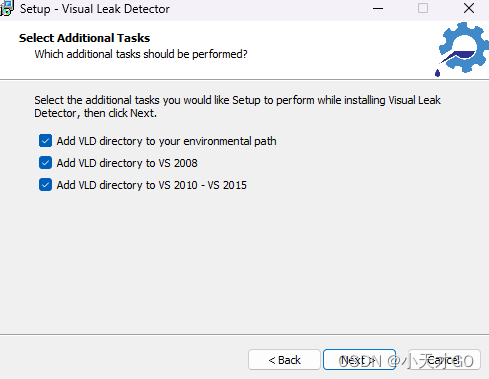
7.确认信息,点击“Install”。
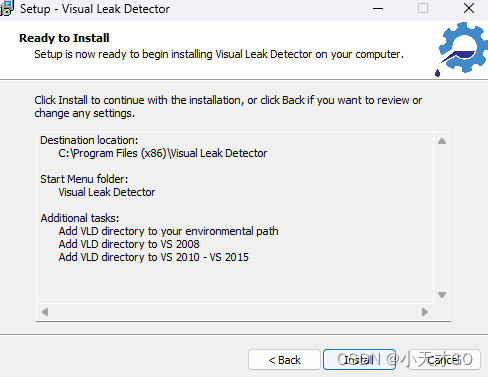
8.点击安装后,由于没有安装vs2008-vs2015之间的版本,会弹出警告窗口,正常确认关闭或叉掉就可以了,让他正常安装进度条走完。
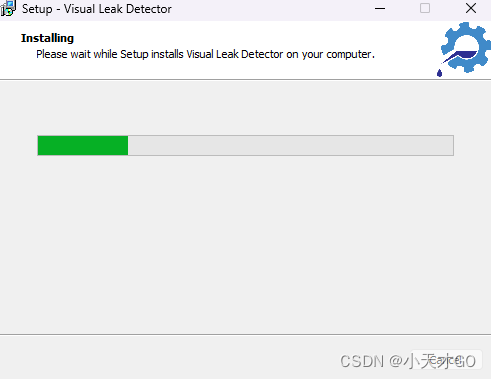
9.安装成功。点击“finish”退出。
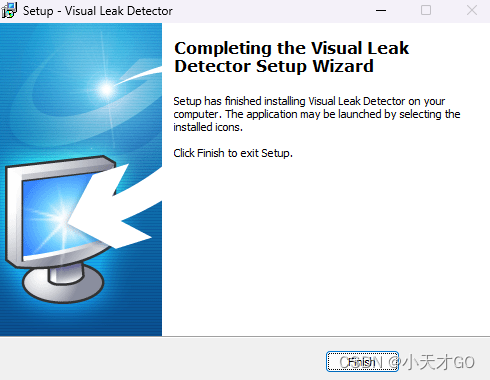
10.进入自己前面选择的安装路径,能看到Visual Leak Detector文件夹。至此说明已经正确安装vld。

三.visual studio2022环境配置
1.进入到vld安装路径下Visual Leak Detector文件夹内,能看到以下文件。
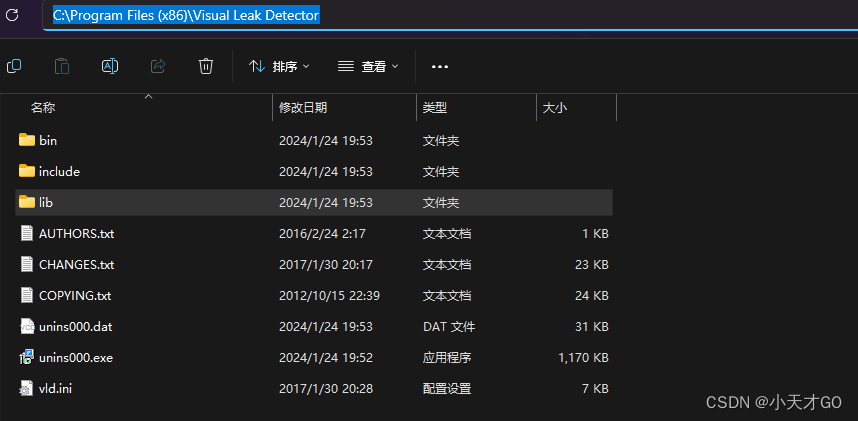
2.打开其中include文件夹,复制文件夹内的两个vld.h、vld_def.h文件。
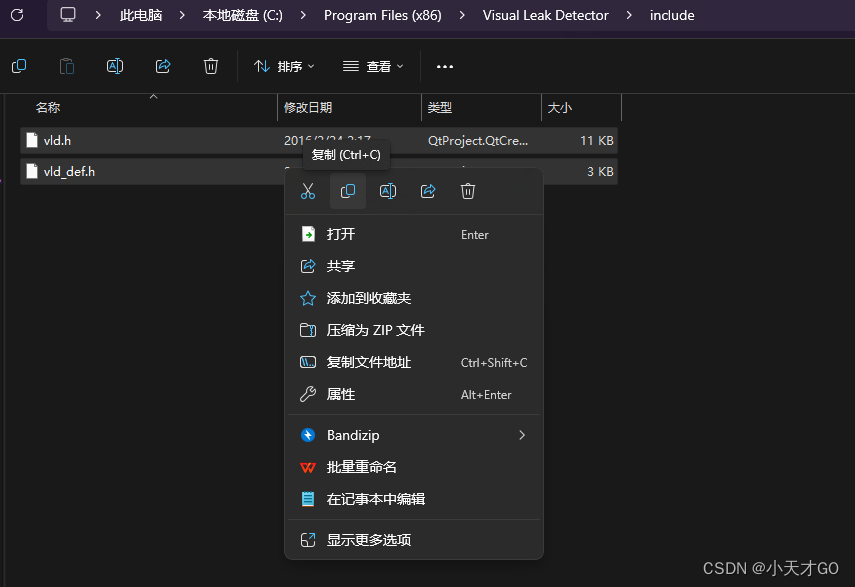
3.找到visual studio安装路径下的include文件夹所在位置。随意新建一个命令行应用项目,点击解决方案中----外部依赖项----随便一个.h文件----右键----属性—复制属性中的完整路径,我们需要路径下的include文件所在位置。
某些Visual Studio在文件右键时能够直接点“打开文件所在位置”,不需要点属性。注意自己打开的include路径中是否有VC、MSVC字样,避免找到其他文件夹中造成位置错误。
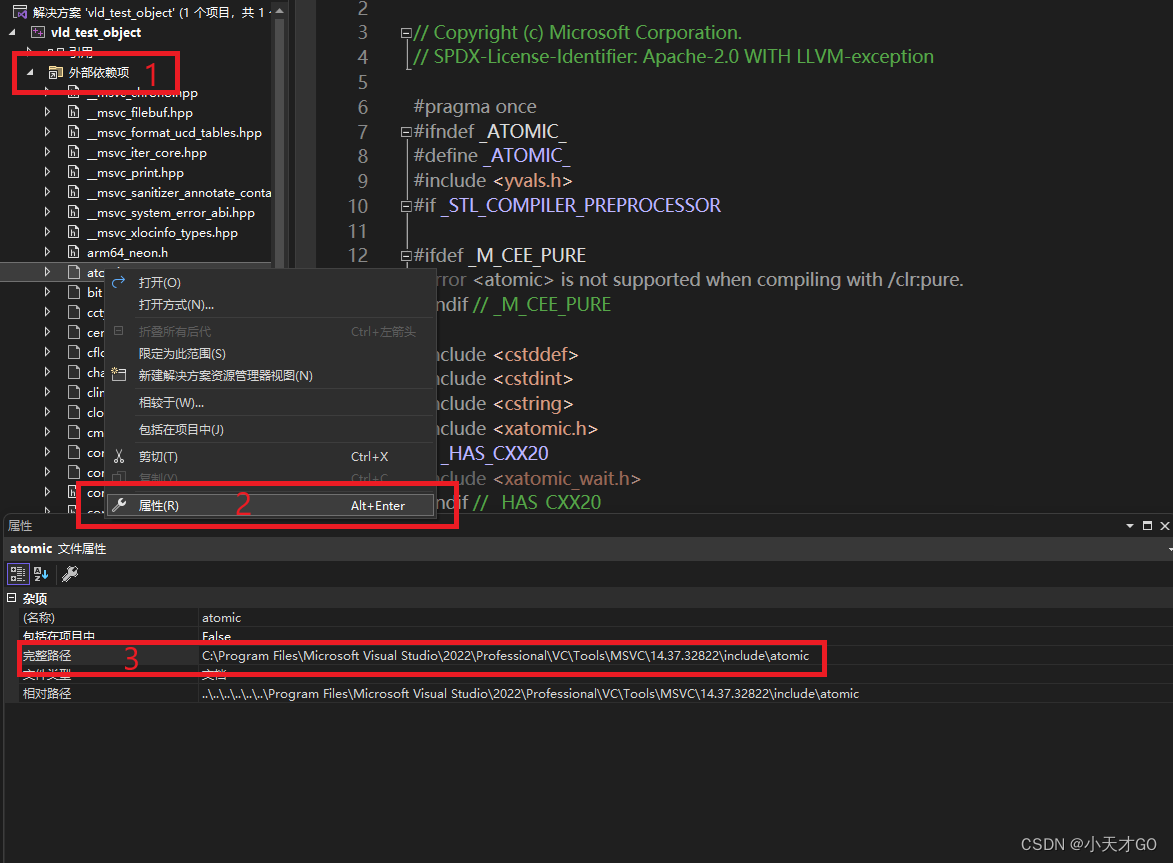
4.将复制的两个vld相关的.h文件粘贴到visual studio目录中inlcude文件夹中。
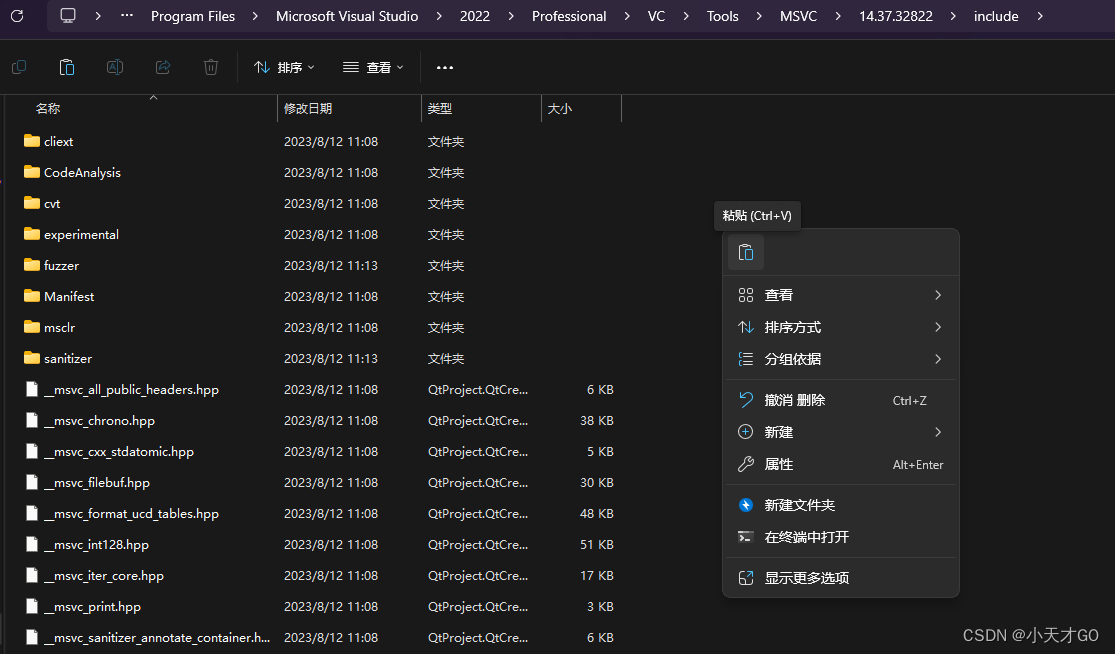
5.从当前include路径下,选择include路径的上级路径,进入该路径下的lib文件夹中。能看到x64 x86两个文件夹。
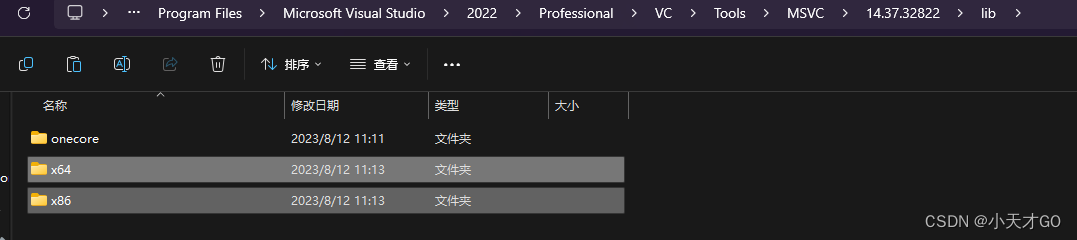
6.回到vld安装路径下,找到文件夹内lib文件夹。
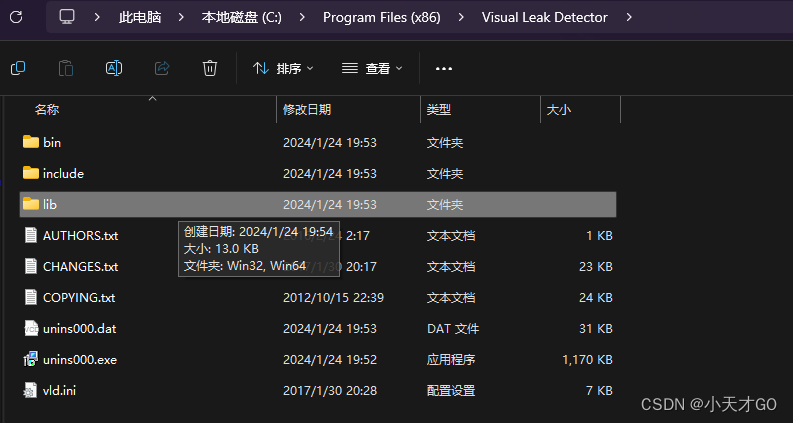
7.lib文件夹中有两个子文件夹,分别为win32 win64文件夹,每个文件夹中都有一个.lib文件。
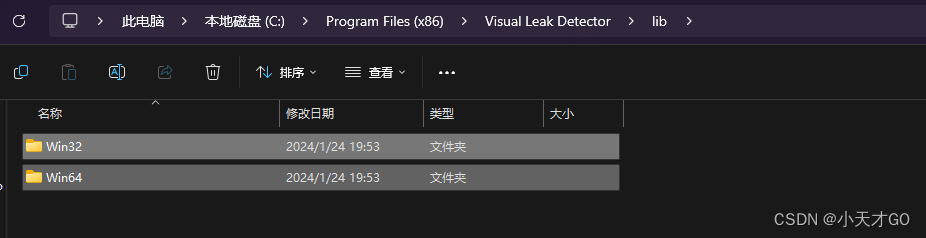
8.将win32文件夹内lib文件粘贴到visual studio安装目录下lib文件夹的x86文件夹中,将win64中的lib文件粘贴到vs目标lib文件夹中的x64文件夹内。
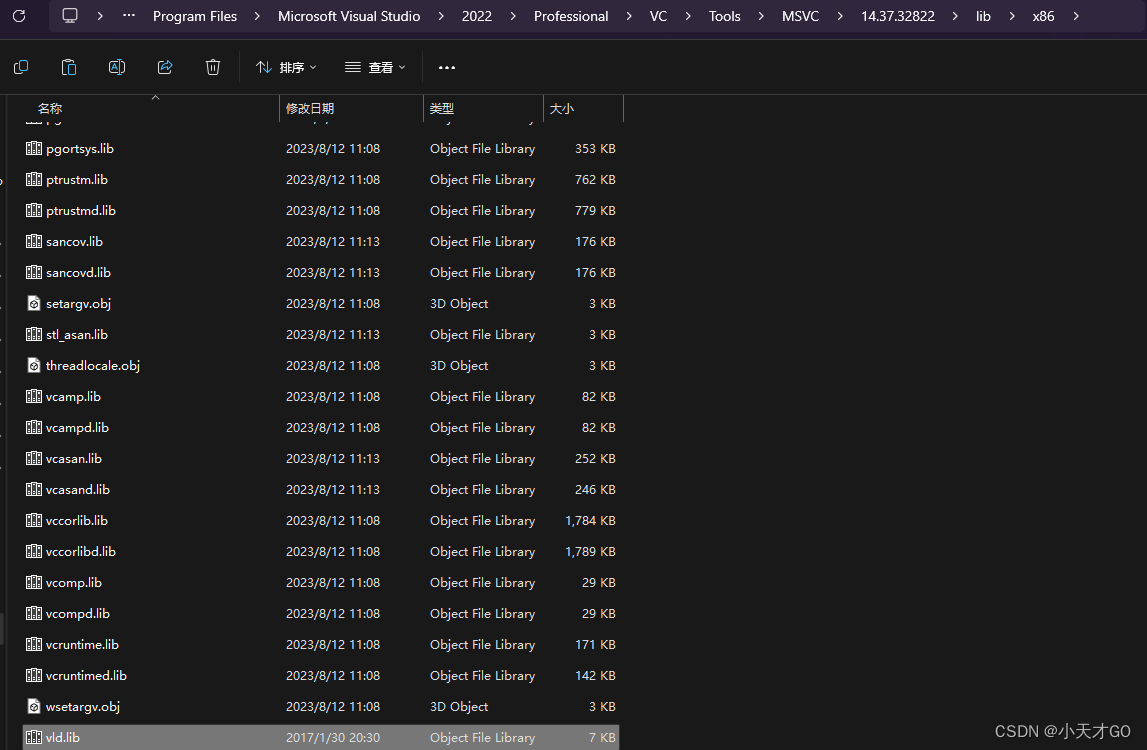
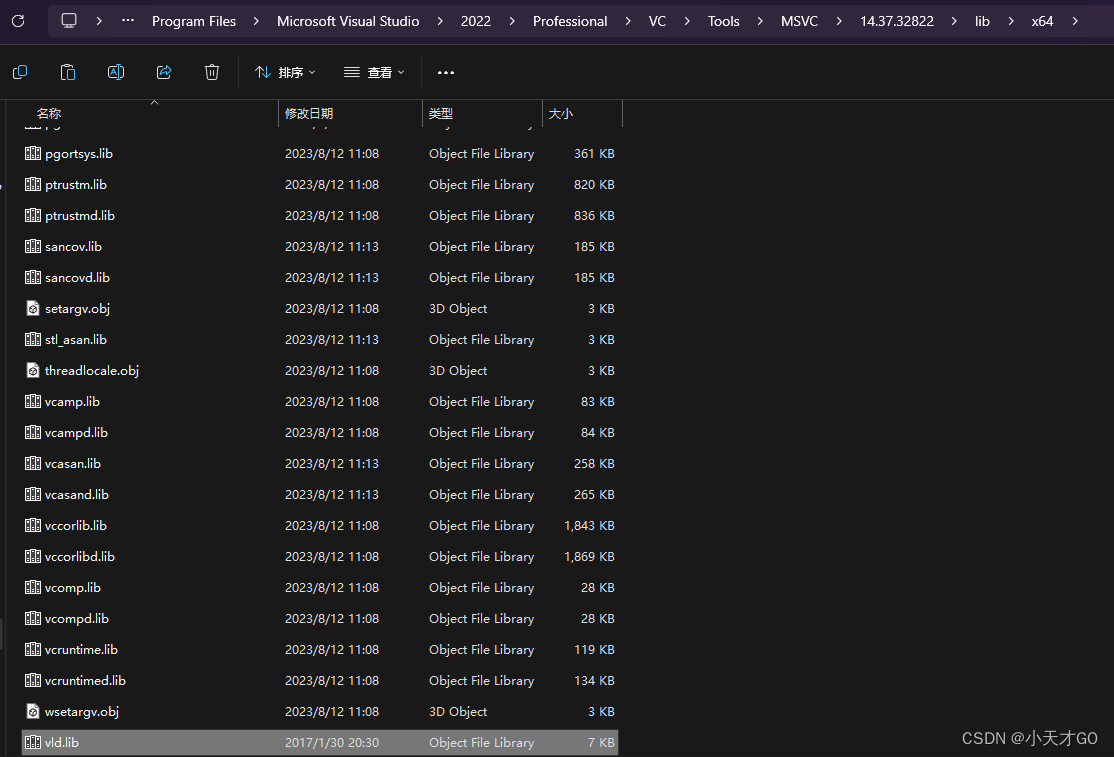
9.至此,vld和visual studio间的环境配置已经完成。
四.visual studio2022 vld内存检测测试
1.利用visual studio创建一个命令行应用工程用作vld内存泄漏检测的测试。从默认生成的main函数最上方包含vld.h头文件,从图中能看出,头文件还没敲完已经有了头文件选择提示。包含vld.h,正常是存在路径的,如果前面配置错误,那么就从属性----VC++ 目录----包含目录中,包含vld的inlcude文件夹路径。
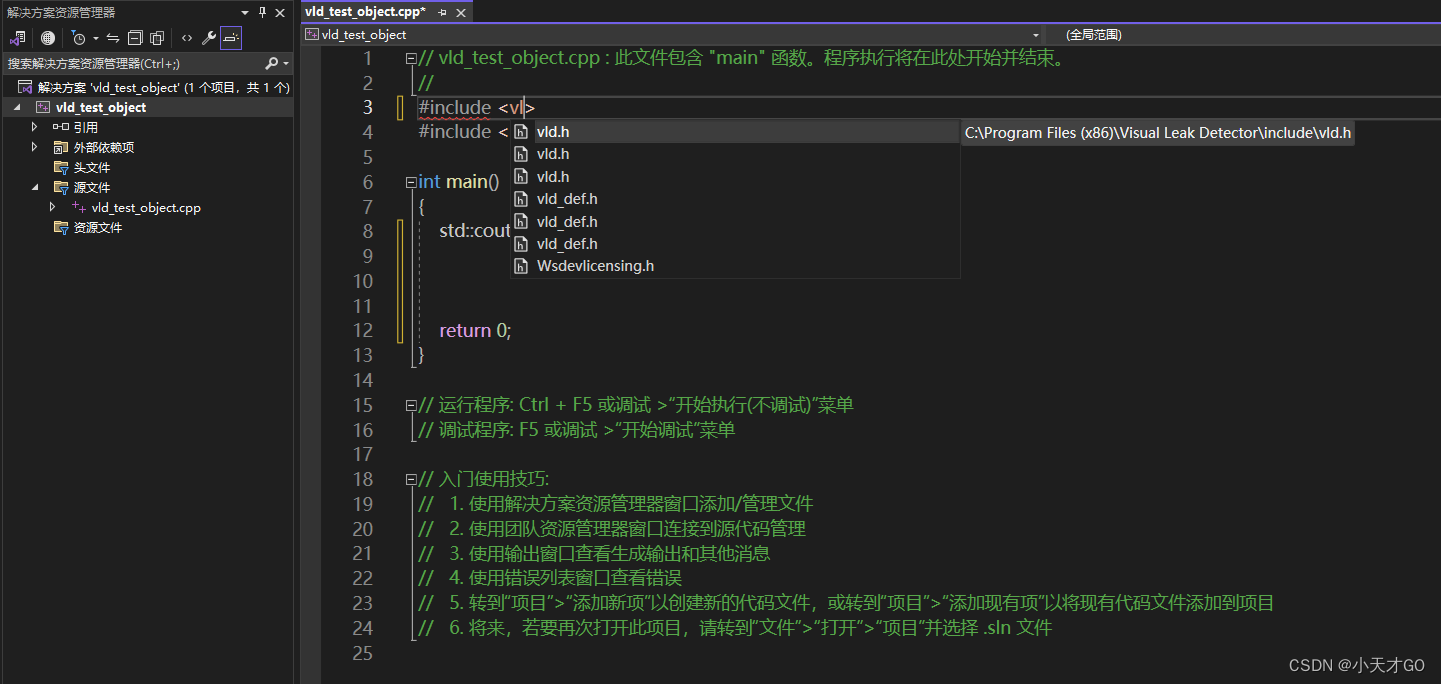
2.注意vld只在debug环境下才生效,点击编译,输出命令行窗口,能后看出vld已经正常执行,当前运行没有内存泄漏。
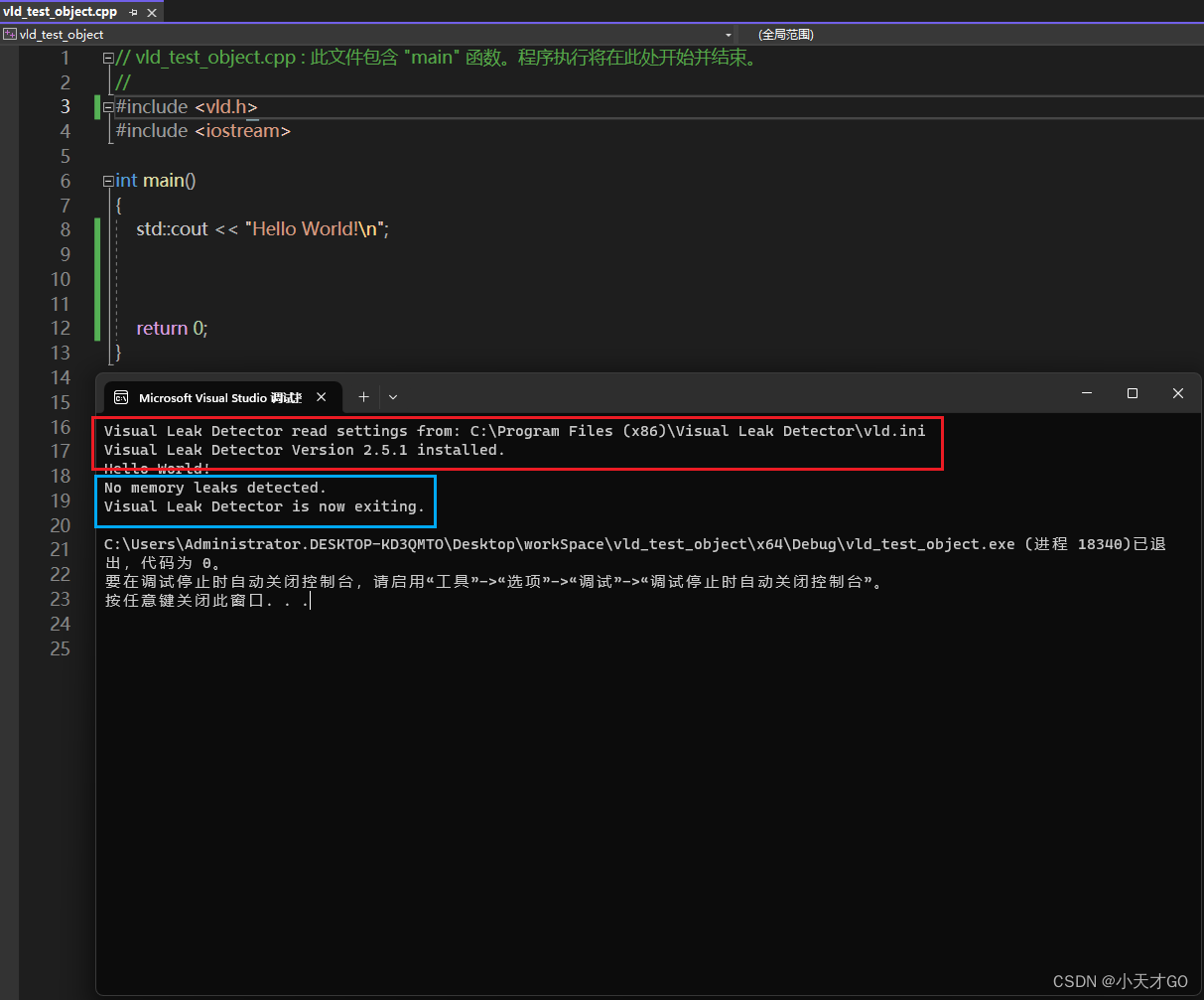
3.main函数中动态分配一个double *a指针,不进行内存释放,在此编译,能够从命令行窗口中看出红色框选部分,存在1处泄漏,8bytes,刚好是我们没有释放的1个double大小。vld使用正常。